Software pro vzdálený přístup k počítače, neboli vzdálená plocha, vzdálený přístup, vzdálená správa a vzdálená podpora
Jak ovládat počítače, které nemají veřejnou IP adresu prostřednictvím VPC
Nápověda | Jak ovládat počítače, které nemají veřejnou IP adresu prostřednictvím VPC
- O VPC
- Schéma propojení počítače připojeného přes VPC
- Nastavení na vzdáleném počítači
- Nastavení na počítači, z něhož budeme vzdálený počítač ovládat
-
Video návody na Youtube


O VPC
Prostřednictvím služby VPC (Virtual Private Connection) je možné ovládatpočítače bez veřejné IP adresy nebo dynamicky přidělené DHCP serverem
z kterékoliv sítě po celém světe.
Jak to funguje?
Počítač, který potřebujete vzdáleně ovládat nebo spravovat, připojíte k VPC serveru v nastavení RAC Serveru.
VPC server toto připojení registruje a poskytuje informace o vzdáleném počítači programu RAC Client,
kterým můžete vzdáleně ovládat připojený počítač k VPC.
VPC server je prostředníkem, jenž zabezpečuje přenos dat mezi připojeným a vzdálený počítačem.
Spojovacím článkem propojení vzdáleného počítače je VPC účet,
který vytvoříte v nastavení RAC Serveru.
Aby bylo možné se spojit se vzdáleným počítačem, musí být VPC účet stejný jak v nastavení RAC Serveru, tak RAC Client.
Prostřednictvím VPC účtu můžete ovládat i více počítačů. Na dalších počítačích je potřeba nastavit stejný VPC účet, který jste vytvořili na prvním počítači.
Jak zjistím, zda je počítač připojen nebo se připojil k VPC?
Můžete se zkusit připojit nebo u VPC účtu můžete nastavit odesílání zprávy
na vaši e-mailovou adresu, např. pokud se vzdálený počítač připojí k VPC.
E-mailovou adresu je také možné využít pro získání zapomenutého hesla k VPC účtu, tuto možnost doporučujeme.
VPC účet umožňuje nastavit tyto zprávy:
- Chyba při autorizaci k VPC
- Odpojení od počítače
- Odpojení počítače od VPC
- Přejmenování účtu
- Připojení k počítači
- Připojení počítače k VPC
- VPC zprávy o provozu služby
- Změna hesla
- Změna e-mailové adresy
- počítač připojený k VPC je dostupný z kterékoliv sítě po celém světe
- vzdálený počítač nemusí mít veřejnou nebo pevnou IP adresu
- VPC nevyžaduje nastavení firewallu a routeru (NAT), jestliže nejsou blokována odchozí spojení z vaší sítě nebo počítače
- využívání veřejného serveru VPC, který provozujeme, je zdarma po dobu 5 let od zakoupení nové licence. VPC není zdarma při slevě za upgrade na vyšší verzi.
- možnost ovládání počítače připojeného k VPC přes
webový prohlížeč
 . Nápověda a podmínky jsou uvedeny
zde
. Nápověda a podmínky jsou uvedeny
zde
 .
.
- zdarma můžete provozovat vlastní VPC server pro ovládání vašich počítačů
- kontrola VPC účtu prostřednictvím e-mailových zpráv
- Bezpečnost a anonymita:
- veškeré přenášené informace jsou digitálně podepsané RSA o délce klíče 1024 bitů a šifrované
- název VPC účtu je skrytý (hašovaný)
- na veřejných VPC serverech, které provozujeme, nejsou zaznamenávány informace o uskutečněných spojeních
- používání veřejných VPC serverů, který provozujeme, je anonymní
- možnost hromadně změnit heslo u všech připojených počítačů k VPC v RAC Client
- připojit počítač k VPC bez hesla. Vzdálenému uživateli nemusíte heslo sdělovat, stačí pouze název VPC účtu.
- Možnost přímého spojení na vzdálený počítač s dynamickou IP adresou ve stejné privátní nebo veřejné síti. VPC server můžete využít pouze pro získání IP adresy vzdáleného počítače a pak se připojit přímo bez VPC. Tuto možnost lze nastavit ve vlastnostech spojení v RAC Client.
- Možnost dvojího přihlašování pro zvýšení bezpečnosti. Vzdálený počítač je chráněn VPC účtem. V případě, že VPC účet nemá přístup ke službám, je vyžadována další autorizace k ovládání počítače.
- připojování přes HTTP proxy server (TCP port SSL 443) v případě, že není možné přímo navázat komunikaci z privátní sítě na VPC porty (8700 - 8762).
- veřejný VPC Server má adresu vpc.remote-rac.com, TCP porty pro připojení jsou 8700 až 8762, 8080 a 443.
- v případě, že zapomenete heslo k VPC účtu a nemáte nastavenou e-mailovou adresu pro zaslání zapomenutého hesla,
nežádejte nás o sdělení hesla, nemáme možnost ověřit, zda je žadatel vlastníkem VPC účtu.
V tomto případě vytvořte nový VPC účet. - připojujete-li se přes námi provozovaný veřejný VPC server, ve vlastnostech se automaticky nastavuje komprese, není možné data přenášet bez komprese
- seskupovat více VPC účtu do jednoho VPC účtu
- možnost nastavit zamykání VPC účtu pro zvýšení bezpečnosti
Schéma propojení počítače připojeného přes VPC
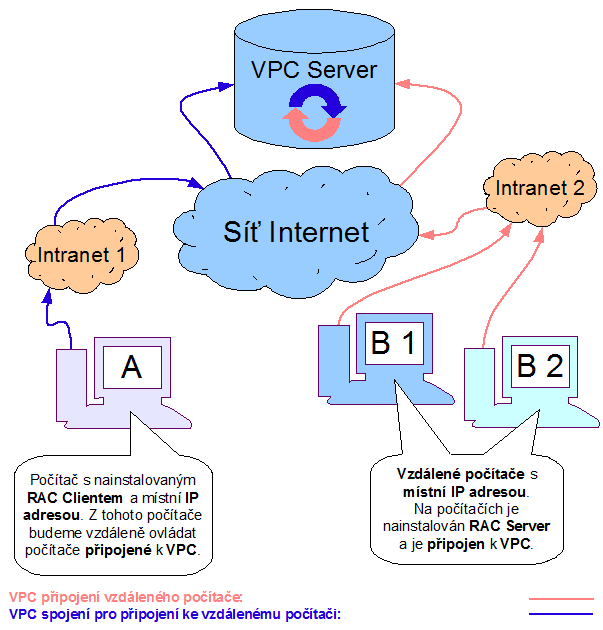
Nastavení
Nastavení na vzdáleném počítači
Na vzdálený počítač nainstalujte RAC Serveru ( Stáhnou) ( jak nainstalovat ).
).
Nastavení připojení k VPC:
- klepněte na záložku Připojení k VPC ( ukázka)
- zaškrtněte políčko Připojit k VPC
- máte-li již vytvořený VPC účet, klepněte na tlačítko Nastavení, v opačném případě klepněte na tlačítko Vytvořit účet
- v dialogovém okně:
- zadejte název účtu
- klepněte na tlačítko Nastavit heslo a zadejte přístupové heslo
- VPC účet má přístup ke všem službám (výchozí nastavení); jestliže chcete změnit vlastnosti účtu a přístup ke službám,
klepněte na tlačítko Vlastnosti účtu a přístup ke službám.
- ve vlastnostech účtu na první základní záložce můžete pro zvýšení bezpečnosti použít vlastnost účtu
- přihlašovat se autorizačním klíčem
- administrátor
- zeptat se při požadavku o spojení
- uzamykání služeb během ovládání počítače
- po nastavení pokračujte dále klepnutím na záložku Přístup ke službám nebo na tlačítko Další
- zaškrtněte políčka u služeb, ke kterým bude mít účet přístup
- nakonec klepněte na tlačítko OK nebo Dokončit
- ve vlastnostech účtu na první základní záložce můžete pro zvýšení bezpečnosti použít vlastnost účtu
- e-mailovou adresu pro možnost získání zapomenutého hesla a dalších informací (doporučujeme)
- Nastavení připojení
- jestliže nepoužíváte veřejný VPC Server, klepněte na tlačítko Nastavení připojení, kde změňte adresu VPC Serveru a případně TCP port
- pokud přistupujete k Internetu přes HTTP proxy server, klepněte na tlačítko Nastavení připojení, kde zaškrtněte políčko Připojit se přes HTTP proxy server port SSL (443) a zadejte stejné údaje pro připojení přes HTTP proxy server jako ve vašem Internetovém prohlížeči
- nakonec klepněte na tlačítko Vytvořit nebo OK
- pokud se připojení k VPC serveru podařilo zobrazí se v políčku Stav připojení k VPC: Připojeno ( ukázka)
-
v případě, že jste nezaškrtli políčko Povolit účtu přístup ke službám, klepněte na záložku Ovládací panel
a vytvořte účet pro přístup ke službě v RAC Serveru (
jak přidat účet
 )
)
- tímto je nastavení na vzdáleném počítači ukončeno
Nastavení na počítači, z něhož budeme vzdálený počítač ovládat
Na počítač nainstalujte RAC Client ( Stáhnou) nebo RAC Client Lite ( Stáhnou) ( jak nainstalovat
 )
)a vytvořte spojení pro připojení ke vzdálenému počítači ( Jak přidat spojení pro připojení ke vzdálenému počítači
 ).
).
- v dialogu Vlastnosti spojení:
- do položky Název spojení zadejte libovolný text,
např. podle názvu cílového počítače nebo jeho umístění.
Položka nemá vliv na spojení. - položku Síťová adresa nevyplňujte, pokud máte k VPC připojeno více počítačů, budete mít před připojením k počítači možnost vybrat počítač a pro další spojení tuto informaci uložit
- zaškrtněte políčko Připojení přes VPC
- v nastavení můžete případně:
- zadat uživatelské jméno a heslo k VPC, chcete-li je uložit:
- jestliže si nepřejete mít heslo uloženo,
tak heslo nezadávejte; před připojením budete vyzváni ke vložení.
Totéž se týká i přihlašovacího jména.
Chcete-li heslo uložit, klepněte na tlačítko Nastavit heslo a v dialogovém okně
zadejte heslo a klepněte na tlačítko OK.
Pak zaškrtněte políčko Zapamatovat heslo.
- jestliže si nepřejete mít heslo uloženo,
tak heslo nezadávejte; před připojením budete vyzváni ke vložení.
- změnit adresu VPC Serveru a případně TCP port, jestliže nepoužíváte veřejný VPC Server
- nastavit HTTP proxy server.
Pokud přistupujete k Internetu přes HTTP proxy server. zaškrtněte políčko Připojit se přes HTTP proxy server port SSL (443) a zadejte stejné údaje pro připojení přes HTTP proxy server jako ve vašem Internetovém prohlížeči
- zadat uživatelské jméno a heslo k VPC, chcete-li je uložit:
-
v případě, že na vzdáleném počítači nemáte nastaven přístup ke službám u vašeho VPC účtu,
bude vyžadována další autorizace (vyšší bezpečnost):
-
do položky Uživatelské jméno zadejte své přihlašovací jméno pro vzdálený přístup k RAC Serveru,
které jste si vytvořili nebo jež vám bylo přiděleno
- jestliže si nepřejete mít heslo uloženo,
tak heslo nezadávejte; před připojením budete vyzváni ke vložení.
Totéž se týká i přihlašovacího jména.
Chcete-li heslo uložit, klepněte na tlačítko Nastavit heslo a v dialogovém okně
zadejte heslo a klepněte na tlačítko OK.
Pak zaškrtněte políčko Zapamatovat heslo.
- jestliže si nepřejete mít heslo uloženo,
tak heslo nezadávejte; před připojením budete vyzváni ke vložení.
- je-li váš účet doménový, zadejte v položce Doména název domény
-
do položky Uživatelské jméno zadejte své přihlašovací jméno pro vzdálený přístup k RAC Serveru,
které jste si vytvořili nebo jež vám bylo přiděleno
- ve skupině Nastavení případně nastavte vlastnosti služeb
- ve skupině Implicitně spojit službu vyberte službu, ke které se budete připojovat
- nakonec klepněte na tlačítko OK nebo Spojit
- do položky Název spojení zadejte libovolný text,
např. podle názvu cílového počítače nebo jeho umístění.
Tímto je nastavení ukončeno a můžete se připojit, pokud máte nastavený vzdálený počítač.
Upozornění:
V případě, že u spojení nemáte uloženo uživatelské jméno a heslo k VPC účtu a případně ke službě na vzdáleném počítači,
budete před připojováním vyzvání k zadáním autorizačních údajů, nejdříve k VPC účtu a případně ke službě na vzdáleném počítači.
V případě problémů nás neváhejte kontaktovat.


